Domyślna długość hasła w Apple Watch to tylko cztery cyfry. I chociaż prawdą jest, że na smartwatchu nie przechowujesz tak wielu poufnych danych, jak na iPhonie, i że Twój Apple Zegarek jest prawdopodobnie bezpieczniejszy od złych aktorów, ponieważ zawsze jest przymocowany do nadgarstka, nadal warto wprowadzić więcej tego hasła bezpieczne. W końcu to nie jest tak, że musisz często wprowadzać silne hasło, prawda?
Dzisiaj zobaczymy, jak zmienić hasło Apple Watch na dłuższe. Sprawdzimy również fajną funkcję, która pozwala całkowicie pominąć wprowadzanie hasła.
Ustaw długi, silny kod dostępu do Apple Watch
Aby rozpocząć, upewnij się, że nosisz zegarek Apple Watch. Następnie otwórz Oglądaj aplikację na Twoim iPhonie. Przewiń w dół i dotknij Kod dostępu. Jesteś teraz na ekranie ustawień hasła. Zanim przejdziemy dalej, możesz chcieć włączyć Kasowanie danych ustawienie, które – podobnie jak to samo ustawienie w iOS – całkowicie wyczyści Twój zegarek Apple Watch, jeśli ktoś wykona 10 niepoprawnych prób odblokowania.

Zdjęcie: Kult Mac
Spójrz także na ustawienia dla Odblokuj za pomocą iPhone'a (na co przyjrzymy się za chwilę) i Wykrywanie nadgarstka, który prawdopodobnie jest już włączony. Następnie wyłącz Proste hasło przełącznik.
Proste hasła
W przypadku Apple Watch „Simple Passcode” oznacza „czterocyfrowy kod dostępu”. Wyłączenie tego ustawienia pozwala ustawić dłuższe hasło dla lepsze bezpieczeństwo. Po przełączeniu tego przełącznika musisz wprowadzić bieżące hasło przed dwukrotnym wprowadzeniem nowego hasła (za drugim razem, aby potwierdzić, że wpisałeś go poprawnie za pierwszym razem). Cały ten wpis kodu dostępu wykonujesz w samym Apple Watch.
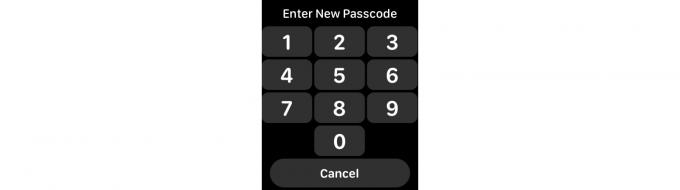
Zdjęcie: Kult Mac
Możesz wprowadzić do 10 cyfr. Jak zawsze, wybranie odpowiedniego hasła Apple Watch to zachowanie równowagi między łatwością użytkowania a zwiększonym bezpieczeństwem. Wprowadzanie 10-cyfrowego kodu na iPhonie jest dość łatwe. Ale pamiętasz ten 10-cyfrowy kod? To może okazać się trochę trudniejsze. Możesz zapisać go w bezpiecznym miejscu, gdy się go uczysz, lub przechowywać numer w bezpiecznym skarbcu swojego ulubiony menedżer haseł. A może możesz zdecydować się na użycie nieco krótszego hasła.
Jeśli jednak wiesz o następującej funkcji, może nie być konieczne częste wprowadzanie tego hasła.
Odblokuj Apple Watch za pomocą iPhone'a
Czy wiesz, że możesz użyć iPhone'a do odblokowania zegarka Apple Watch? Jeśli zegarek jest zablokowany (co dzieje się automatycznie po zdjęciu go z nadgarstka), wystarczy odblokować iPhone'a – a zegarek również się odblokuje. Aby to zadziałało, musisz nosić zegarek, a zegarek i iPhone muszą znajdować się blisko siebie. Jeśli używasz Touch ID lub Face ID, to nie będzie problemu. Twoja twarz, dłonie i nadgarstki są dość blisko siebie, chyba że: Pan Fantastyczny.
I to wszystko. Jeśli Twój zegarek Apple Watch blokuje się, gdy faktycznie używasz iPhone'a, musisz zablokować i odblokować iPhone'a, aby się uwierzytelnić. Ale poza tym jest to kolejna z doskonałych funkcji zapewniających wygodę firmy Apple. Wydaje się, że wiąże się to z niewielkim kompromisem, jeśli chodzi o bezpieczeństwo.
Więc masz to. Idź i przejrzyj teraz ustawienia kodu Apple Watch. Jeśli nic więcej, po prostu upewnij się, że włączyłeś Bezpieczne usuwanie funkcja. A jeśli zapomnisz nowego hasła, to możliwe do zresetowania to.

